-
An dieser Stelle ist dokumentiert, welche Schritte notwendig sind,
um den ESP32 in der aufgebauten Konfiguration mit dem
funktionierenden Programm für den Drehteller zu flashen. Wir
empfehlen, diese Schritte am Anfang auf jeden Fall durchzuführen.
1. Arduino-IDE installieren
Die Software von der Seite
https://www.arduino.cc/en/main/software herunterladen und
installieren (gibt es auch als portable Version). Danach zuerst
unter "Voreinstellungen" den Sketchbook-Speicherort festlegen. In
unserem Fall heißt dieser Ordner "arduino-sketchbook". Hier liegen
immer (!) die Projekte, wobei jedes Projekt einen eigenen Ordner
erhält mit gleichem Namen wie die darin liegende Hauptdatei (die
*.ino). Zusätzlich gibt es im Ordner eine Datei für weitere
Libraries ("libraries") und zusätzliche Hardware ("hardware").
2. Quellcode für den Drehteller und
die benötigten libraries importieren
Dies geht sehr
einfach, da wir schon alles in eine zip-Datei gepackt haben (Download).
Die Datei entpacken und den Inhalt an die richtige Stelle kopieren
(siehe Hinweise zum arduino-sketchbook unter 1.). Die Links zu den
Libraries befinden sich für spätere Aktualisierungen in der
readme.txt.
3. ESP32-Core für
Arduino installieren
Hierzu verweisen wir auf die
Anleitungen unter
https://github.com/espressif/arduino-esp32. Wichtig ist, dass am
Ende im genannten Ordner "hardware" die entsprechenden Dateien
liegen und die aktuelste BLE-Bibliothek vorhanden sind.
4. Arduino für ESP32
konfigurieren
Unter "Board" das "ESP32 Dev Module"
auswählen und folgende Einstellungen wählen:
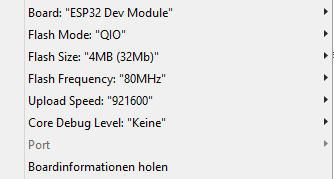
Abb.: Screenshot aus ArduinoIDE
Eventuell den Upload Speed zunächst auf "115200" einstellen,
später sollte es aber so gehen. Unter Port die serielle
Schnittstelle zum angeschlossenen ESP32 wählen (hier nicht
angeschlossen, deshalb ausgegraut).
5.
App mit Thunkable entwerfen
Für die Android-App
verwenden wir Thunkable, ein
fantastisches visuelles App-Erstellungstool für Android und iOS.
Hier haben wir gerade eine Android-App gemacht, da ihre
iOS-Unterstützung noch in den Anfangsphasen steckt und noch kein
Bluetooth-Material hat.
Gehen Sie auf die
Thunkable-Website und richten Sie ein Konto ein oder melden Sie sich
mit einem Google-Konto an. Klicken Sie oben links auf "Apps" und
dann auf "App-Projekt hochladen (.aia) von meinem Computer". Der
"native" Dateityp für Thunkable sind ".aia"-Dateien, mit denen Sie
Codeblöcke in Thunkable anzeigen und bearbeiten können. Laden Sie
zuerst die angehängte Datei "ESP32_BLE_Drehteller.aia" herunter und
laden Sie diese Datei dann in Thunkable. Dies sollte den Benutzer
nun zum Startbildschirm der App führen, wo er die Benutzeroberfläche
bearbeiten kann. Um die Codeblöcke anzuzeigen und zu bearbeiten,
klicken Sie oben links neben dem "Designer" auf "Block".
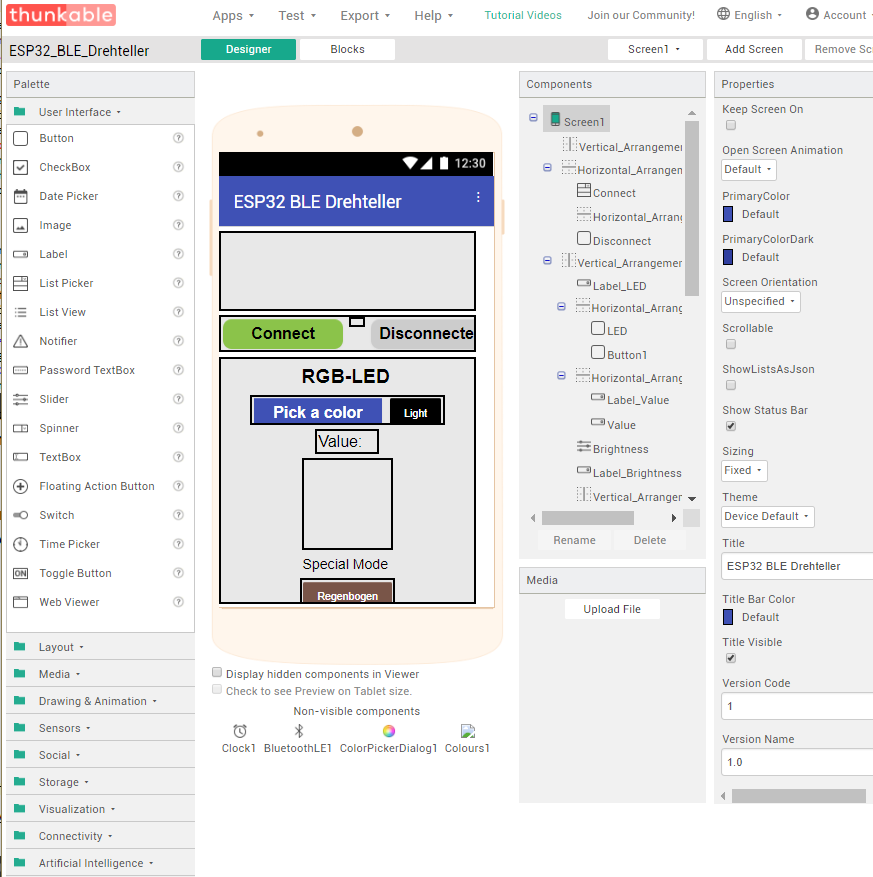
Abb.: Screenshot aus Thunkable - Benutzeroberfläche
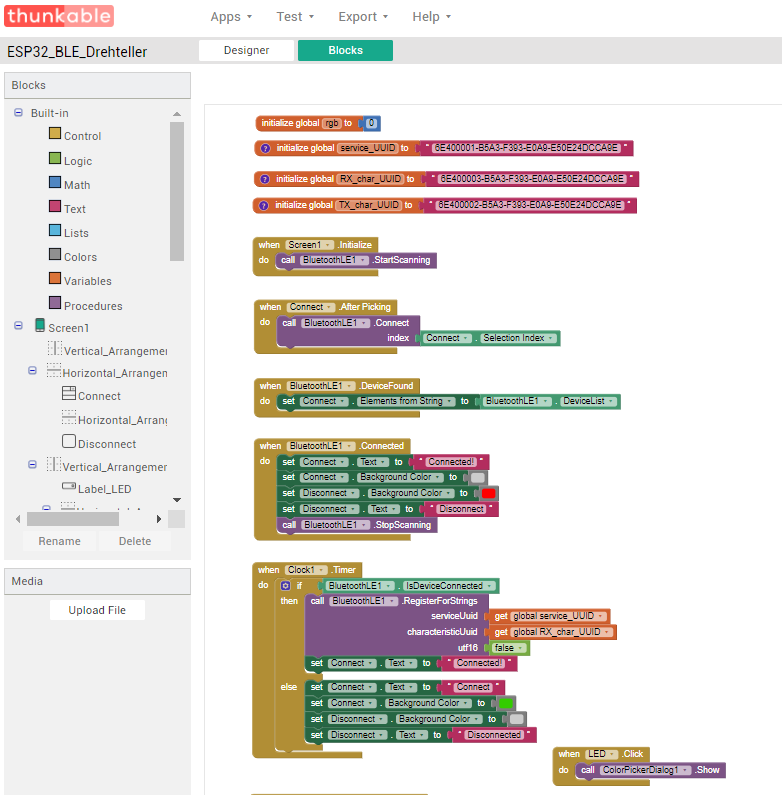
Abb.: Screenshot aus Thunkable -Programmierungsblock
Die gefertigte App kann man
hier als Android
Application (.apk) herunterladen. Eine QR-Code wurde auch generiert,
damit man die App einfach herunteladen kann.
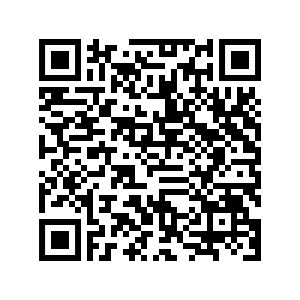
6. Drehteller ausprobieren
Siehe Bedienungsanleitung.
7. Visual Studio
Die
ArduinoIDE ist zwar sehr übersichtlich und reicht für einfache
Programme, hat für komplexere Aufgaben aber zu wenig Funktionalität.
Deshalb empfehlen wir nach einer Einarbeitungsphase den Übergang zu
Visual Studio mit Hilfe des Plugins Visual Micro (http://www.visualmicro.com/).
Achtung: ArduinoIDE wird trotzdem weiterhin benötigt! Visual Micro
"verknüpft" die beiden Programme lediglich.
8. Github
Wenn noch nicht
geschehen, empfehlen wir zudem die Einarbeitung in die Software
Development Platform GitHub (https://github.com/).
Wenn man weiß, wie dieses System funktioniert, kann man sich
eventuell viel Zeit sparen...
|

